Android-brugere elsker den ekstra bekvemmelighed og fleksibilitet ved en mobiltelefon. De kan dog ikke altid lide de tekniske aspekter, der følger med. En funktion, der har en tendens til at gå folk på nerverne, er lokationsfunktionen. Nogle Android-telefoner vil altid have placeringstilstand aktiveret. For dem, der er sikkerhedsbevidste, kan dette være lidt skræmmende. Heldigvis kan du deaktivere din Androids placeringssensorer eller gøre dem meget mindre følsomme, så du stadig er dækket, men sparer dig selv for nogle problemer.
Indholdsfortegnelse- Hvorfor er dit placeringsikon altid på Android-enhed?
- Hvorfor er min placering altid på Android? Grunde
- Konklusion
Hvorfor er dit placeringsikon altid på Android-enhed?
Prøver du stadig at finde ud af det hvorfor er mit placeringsikon altid på Android-enheder? Så dette blogindlæg vil forklare og give nogle klare løsninger til at vise din GPS-position i statuslinjen.
Læs også hvorfor oplader min telefon langsomt?
Hvorfor er min placering altid på Android? Grunde
Dette kan ske i vores fejl og nogle applikationsproblemer. Her er 3 mulige ting, der kan ske
- Du glemte at slukke
- En placeringskrævet app kører i baggrunden (f.eks.: Google maps)
- En anden app kører i baggrunden med aktiveret GPS-tilladelse (f.eks. Facebook)
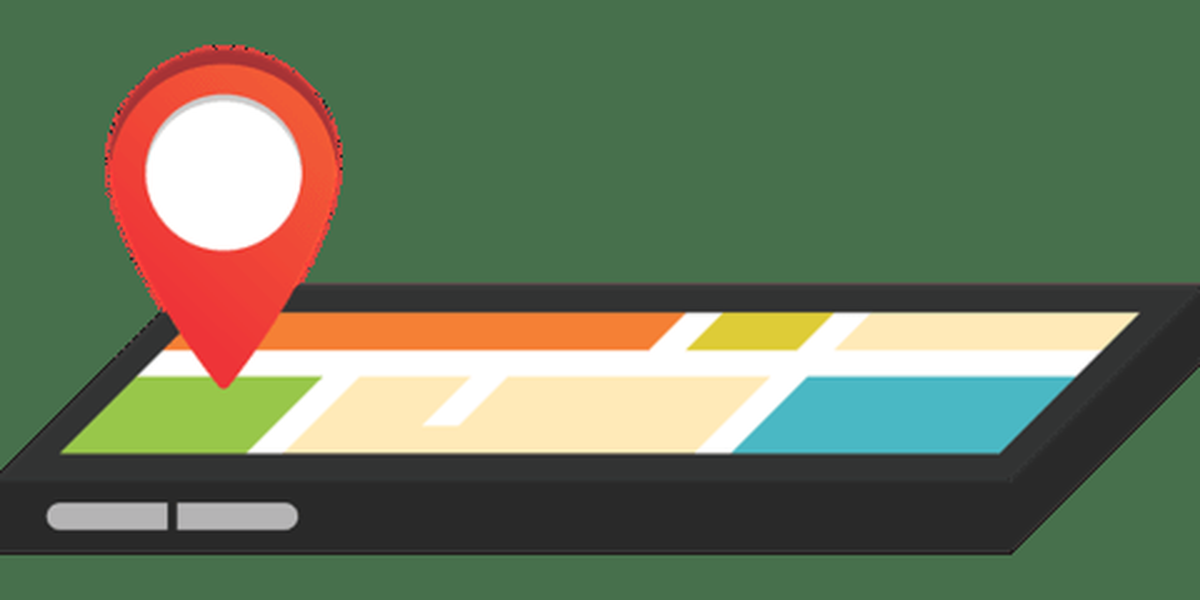 Hvordan ordnes GPS-placering altid på Android?
Hvordan ordnes GPS-placering altid på Android?
Her er nogle måder, hvorpå du kan fjerne GPS-placering altid tændt problem på din Android-telefon. For en sikkerheds skyld kan en af disse løsninger udføres hver gang efter genstart af din mobiltelefon, og vi anbefaler at gøre disse, da vi ikke ved, hvad der udløste problemet.
- Nulstil dine placeringsindstillinger til standardværdier
- Deaktiver GPS helt, nulstil den efter genstart
- Tryk og hold tænd/sluk-knappen nede, indtil en menu dukker op, og tryk derefter på Sluk for at slukke din telefon for at genstarte den.
- Hvis GPS-ikonet stadig vises, kan du prøve at afinstallere nogle apps, der kan forårsage dette problem, og geninstallere dem senere. Dette skyldes, at apps installerer placeringstilladelse uden dit samtykke nogle gange, og det forvirrer dit Android-system, hvilket fører til dette problem.
- For at sikre dig, om tredjepartsapps forårsager dette problem, kan du slå placeringstjenester helt fra for at se, om problemet fortsætter.
- Hvis din telefon bruger Marshmallow 6.0 eller nyere, skal du gå til Indstillinger – Apps & Notifikationer – Avanceret – Særlig appadgang – Batterioptimering og vælge Alle apps derfra, så du kan se alle apps inklusive systemapps. Tjek, om nogle apps er optimeret til strømbesparelse øverst der, hvis ja, så vælg den app og marker Ikke optimer for at løse problemet. Hvis dette ikke hjælper, kan du prøve at afinstallere apps, der for nylig blev installeret på din enhed.
- Efter at have udført alle disse trin, kan du stadig ikke slippe af med placeringsikonet. Så kan du prøve at nulstille din telefonindstilling til standardværdier og se, om det hjælper. Gå tilbage til Indstillinger – Generelt – Nulstil og vælg Nulstil indstillinger, eller gå direkte ind i Placering og vælg Tilstand, og indstil derefter til Høj nøjagtighed eller Kun enhed i henhold til, hvad der virker for dig.
- Hvis ingen af disse løsninger virker, skal du nulstille din Android-enhed til fabriksindstillinger. sørg for at få en sikkerhedskopi af din Android før fabriksnulstilling.
Konklusion
Android-placeringssensorer bruges til at bestemme telefonens fysiske placering. Android-brugere elsker GPS-tjenester, fordi det giver en høj grad af nøjagtighed og funktionsrige oplevelser. Der er mange grunde til, at Location Services er en populær funktion på Android-telefoner. Dens status som en indbygget funktion på Android-platformen betyder, at den altid er tilgængelig og ikke skal fjernes eller slukkes som nogle andre funktioner. Så håber denne artikel hjælper dig med at rette hvorfor er mit placeringsikon altid på Android problem. I hvert fald, hvis du stadig har disse problemer, kommentér nedenfor. Tak, god dag!
Ved flere ting om android placering .









